Jak se dostat do experimentálního softwaru Chromecastu před zveřejněním

Google rád nechá lidi vyzkoušet aktualizace svých produktů, než je uvolní do mas. Pokud jste jedním z lidí, kteří skočí na každou verzi beta (nebo alfa!), Můžete nyní na zařízení Chromecast dělat to samé.
SOUVISEJÍCÍ: Jak odebrat oznámení o Chromecastu v síti Android
Společnost Google má v podstatě program pro náhled uživatelů Chromecastu - první i druhé generace zařízení Chromecast, která uživatelům umožní přístup k novým funkcím dříve, než budou k dispozici všem ostatním. Je to jako beta testér - zjistíte, co se děje v zákulisí, a Google získává referenční rámec pro to, jak tyto nové funkce fungují a jestli existují nějaké problémy.
Samozřejmě existuje další strana mince: toto je beta území. To znamená, že některé věci nemusí fungovat správně, havárie mohou být častější nebo jiné množství negativních věcí. Je to riziko-odměna, ale pokud máte v pohodě, myslím, že to stojí za to. Zde je návod, jak jej nastavit.
Pokud je váš televizor zapnutý (takže je Chromecast aktivní), přejděte do aplikace Google Home. Všimněte si, že tato aplikace byla nazývána "Chromecast" a "Google Cast", ale od té doby byla změněna.
Poklepejte na tlačítko v levém horním rohu. Pak klepněte na možnost "Zařízení".
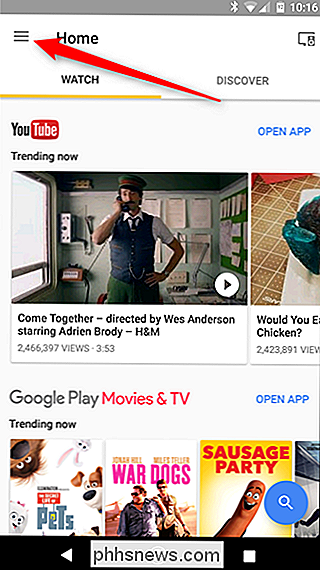
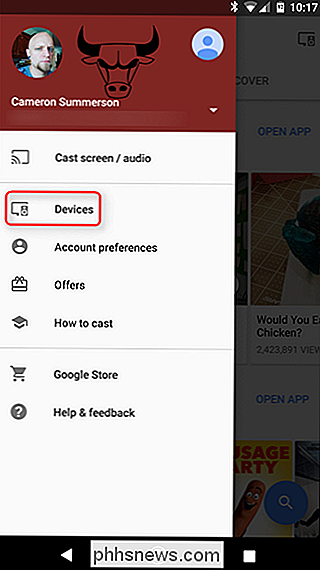
V nabídce zařízení najděte zařízení Chromecast, které chcete zapsat do programu náhledu, a potom klepněte na tlačítko pro přetečení o třech bodech v pravém horním rohu obrázku Backdrop tohoto zařízení. Klepněte na tlačítko "Nastavení".
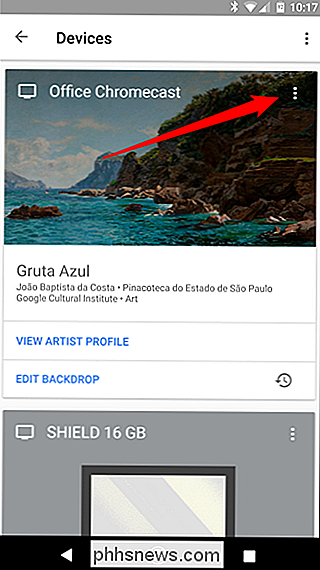
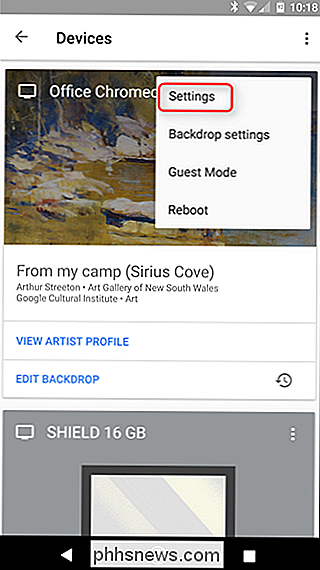
Dolní volba v části "Informace o zařízení" by měla přečíst "Náhledový program." Klepněte na toto tlačítko.
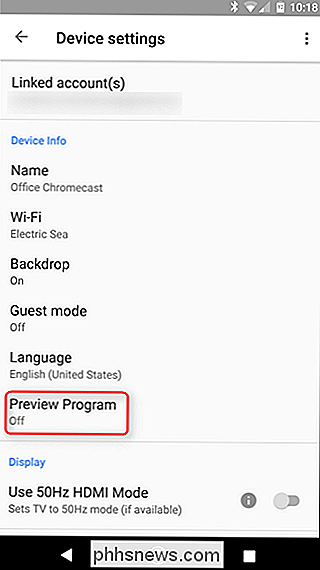
Následující obrazovka obsahuje v podstatě stručný popis toho, klepnutím na tlačítko "Připojit se k programu" se dostanete k akci.
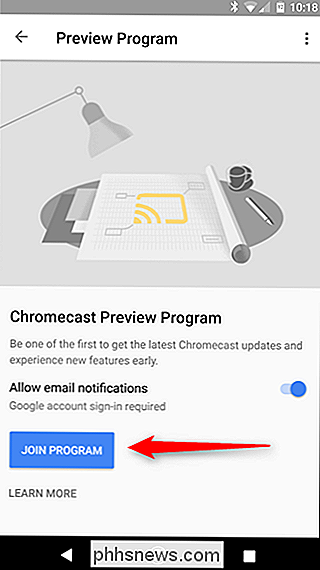
Rozbalovací okno vás oznamuje, že jste ve složce a dostanete e-mail, když budou v Chromecastu nainstalována nová aktualizace náhledu
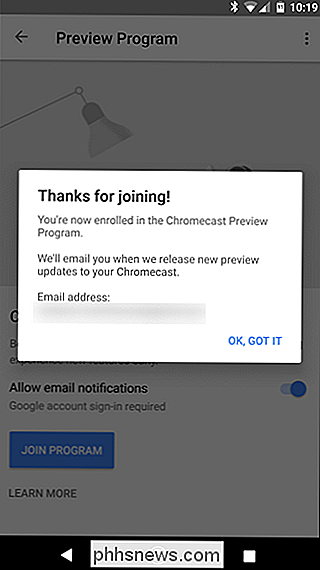
Pokud chcete program opustit, stačí vrátit se do tohoto menu a klepnout na tlačítko "Opustit program". Snadné peasy.
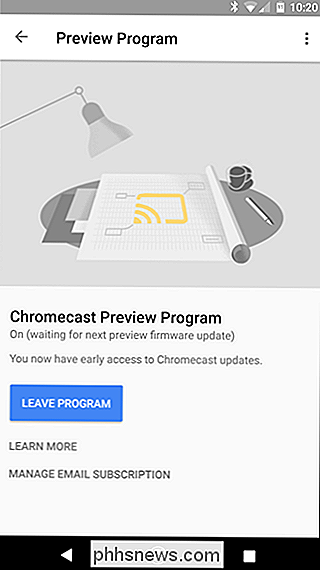

Jak nastavit AdBlock tak, aby blokoval pouze reklamy na konkrétních stránkách
Pokud se vám líbí myšlenka zablokovat přetížení reklam, ale nechcete ukrást příjmy ze stránek, které se vám líbí, můžete nastavit AdBlock SOUVISEJÍCÍ: Jak zakázat blokování nové reklamy Chrome (na některých webech nebo na všech webech) Ačkoli Google dělá svou roli při vytváření vaší reklamy Zkuste lepší přístup na webu tím, že zablokujete reklamy, které nemají určité standardy masa, není nikdy špatným nápadem ovládat, kde to chcete chtít.

Je lepší používat kanály Wi-Fi s vyšším kmitočtem?
Pokud máte problémy s bezdrátovým směrovačem, můžete začít nastavovat nastavení, abyste zlepšili výkon, jako zvolit jiný kanál. Ale jsou některé kanály ve své podstatě lepší než jiné? Dnešní příspěvek SuperUser Q & A má odpověď na zvědavou čtenářskou otázku. Současná otázka a odpověď se k nám dostala s laskavým svolením SuperUser - podřízené rozdělení Stack Exchange, Čtečka SuperUser IAmJulianAcosta chce vědět, jestli je lepší používat kanál s vyšší frekvencí: Dnes jsem musel zavolat technickou podporu, aby můj kanál Wi-Fi byl změněn, protože používá kanál 7, ale ten chlap z telefonu mi řekl, že kanál 1 byl "méně výkonný" než kanál 11.



